Mise à jour avril 2024: Arrêtez de recevoir des messages d'erreur et ralentissez votre système avec notre outil d'optimisation. Obtenez-le maintenant à ce lien
- Téléchargez et installez l'outil de réparation ici.
- Laissez-le analyser votre ordinateur.
- L'outil va alors répare ton ordinateur.
Vous pouvez utiliser l'utilitaire de ligne de commande Windows Defender pour automatiser les tâches de base et effectuer certaines opérations avancées. Voici un aperçu de la façon d'utiliser l'outil et des exemples de son utilité.
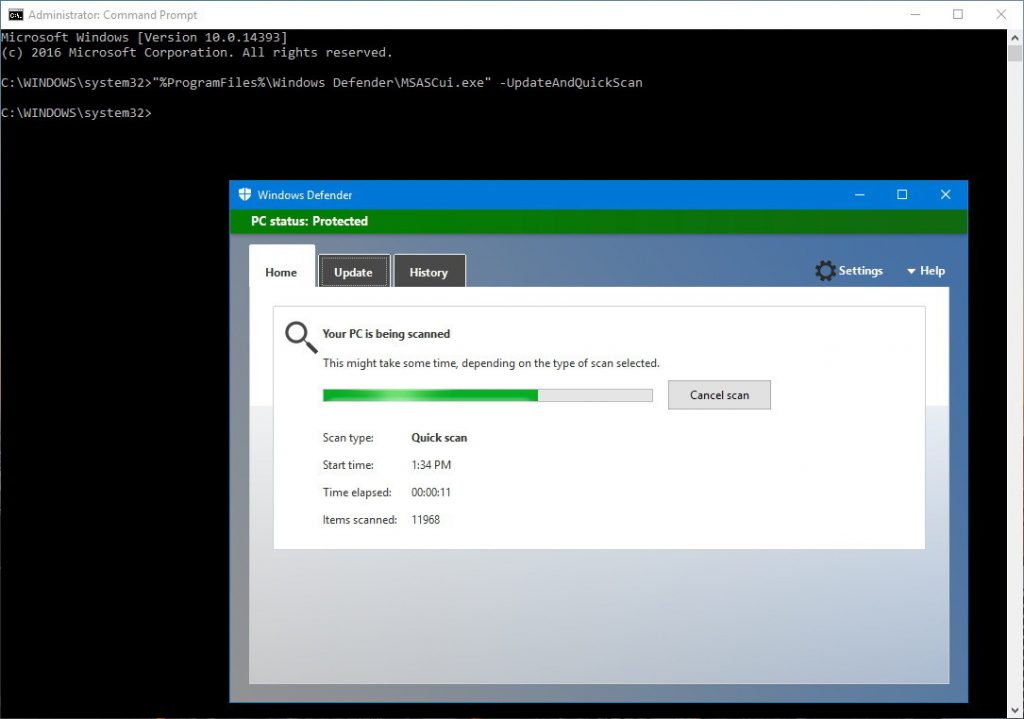
Commandes pour exécuter Windows Defender à partir de la ligne de commande
Pour exécuter Windows Defender à partir d'un ligne de commande ou invite de commande, vous devez disposer des privilèges d'administrateur. En outre, bien qu'il existe de nombreuses commandes à couvrir, nous ne verrons que les plus utiles, à savoir les mises à jour de signature, l'analyse complète, l'analyse rapide, l'analyse personnalisée et l'analyse du secteur de démarrage.
Tout d'abord, ouvrez l'invite de commande en tant qu'administrateur et exécutez les commandes suivantes si nécessaire. Pour ouvrir l'invite de commande en tant qu'administrateur, recherchez «cmd» dans le menu Démarrer, cliquez avec le bouton droit sur le résultat et sélectionnez «Exécuter en tant qu'administrateur».

Commande de mise à jour des signatures Windows Defender:
Avant d'analyser le système, il est toujours judicieux de vérifier et de mettre à jour les signatures Windows Defender. De cette façon, Windows Defender sera analysé avec les dernières signatures de virus.
Pour mettre à jour les signatures Windows Defender à partir de l'invite de commandes, utilisez la commande suivante.
"% ProgramFiles% \ Windows Defender \ MpCmdRun.exe" -SignatureUpdate
Si des mises à jour de signature sont disponibles, elles sont automatiquement téléchargées et installées. Une fois que cela est fait, vous verrez le message «Mise à jour de la signature terminée».
Mise à jour d'avril 2024:
Vous pouvez désormais éviter les problèmes de PC en utilisant cet outil, comme vous protéger contre la perte de fichiers et les logiciels malveillants. De plus, c'est un excellent moyen d'optimiser votre ordinateur pour des performances maximales. Le programme corrige facilement les erreurs courantes qui peuvent survenir sur les systèmes Windows - pas besoin d'heures de dépannage lorsque vous avez la solution parfaite à portée de main :
- Étape 1: Télécharger PC Repair & Optimizer Tool (Windows 10, 8, 7, XP, Vista - Certifié Microsoft Gold).
- Étape 2: Cliquez sur “Start scan”Pour rechercher les problèmes de registre Windows pouvant être à l'origine de problèmes avec l'ordinateur.
- Étape 3: Cliquez sur “Tout réparer”Pour résoudre tous les problèmes.
Commande de numérisation rapide:
"% ProgramFiles% \ Windows Defender \ MpCmdRun.exe" -Scan -ScanType 1
Contrôle de balayage complet:
"% ProgramFiles% \ Windows Defender \ MpCmdRun.exe" -Scan -ScanType 2
Contrôle de numérisation personnalisé:
"% ProgramFiles% \ Windows Defender \ MpCmdRun.exe" -Scan -ScanType 3 -File "C: \ FileOrFolderPath"
Commande d'analyse du secteur d'amorçage:
"% ProgramFiles% \ Windows Defender \ MpCmdRun.exe" -Scan -ScanType -BootSectorScan
Enfin, il est important de noter que bien que nous nous concentrions sur Windows 10 dans ce guide, ces instructions doivent également être compatibles avec les versions antérieures du système d'exploitation, y compris Windows 7 et Windows 8.1.
Conclusion
C'est tout ce que je dis. Comme vous pouvez le voir, les options de ligne de commande de Windows Defender sont assez conviviales et faciles à utiliser. Si vous êtes intéressé, consultez cette page Microsoft Docs pour découvrir d'autres commandes qui vous permettent de répertorier, d'ajouter ou de supprimer des signatures dynamiques, de vérifier les chemins d'exécution, de suivre les diagnostics, et bien plus encore.
Commentez ci-dessous vos réflexions et vos expériences avec Windows Defender depuis la ligne de commande.
https://www.windowscentral.com/how-use-windows-defender-command-prompt-windows-10
Conseil d'expert Cet outil de réparation analyse les référentiels et remplace les fichiers corrompus ou manquants si aucune de ces méthodes n'a fonctionné. Cela fonctionne bien dans la plupart des cas où le problème est dû à la corruption du système. Cet outil optimisera également votre système pour maximiser les performances. Il peut être téléchargé par En cliquant ici

CCNA, développeur Web, dépanneur PC
Je suis un passionné d'informatique et un professionnel de l'informatique. J'ai des années d'expérience derrière moi dans la programmation informatique, le dépannage et la réparation de matériel. Je me spécialise dans le développement Web et la conception de bases de données. J'ai également une certification CCNA pour la conception et le dépannage de réseaux.

